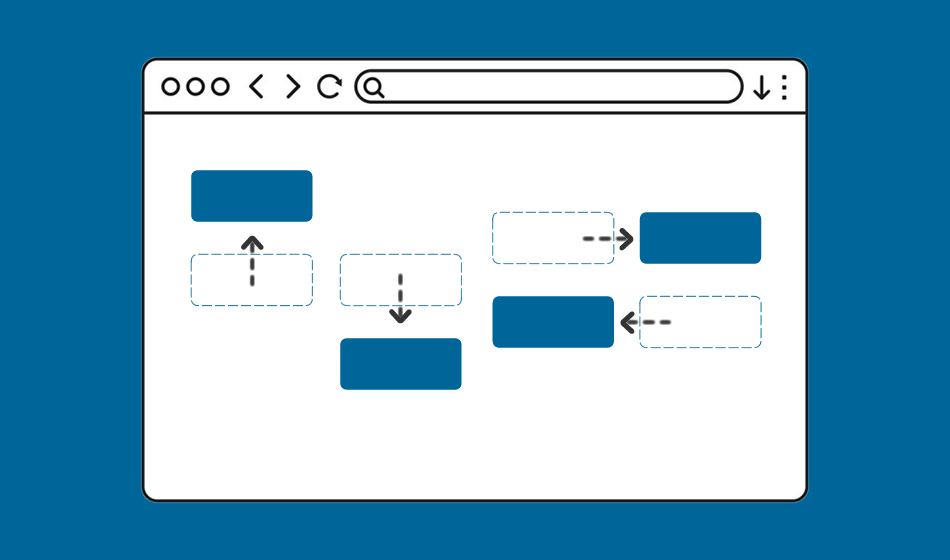CSSコピペ「上下左右にフェードイン」を実装
フェードインエフェクトは、要素をスムーズに表示する技術。
CSSのトランジションを使い、透明度を変化させて魅力的なデザインに。
JavaScriptでタイミングを調整し、ユーザー体験を向上させる。
フェードインエフェクトとは
フェードインエフェクトって、ウェブデザインで欠かせないスパイスみたいなもの。
シンプルなページでも、このエフェクトを入れるだけで、ぐっとおしゃれになる。
でも、そもそもフェードインエフェクトってどういうものか知ってる?
これって、要素がまるで空気中に溶け込むように、ぽわーっと表示される動きのこと。要素の透明度、いわゆるopacityを0から1に変化させて、なめらかに表示するって仕組み。
これを使うと、ユーザーの目を引くし、ページ遷移もスムーズに感じさせてくれるんだ。
CSSを使えばとっても簡単に実現できる。
例えば、上下左右からふわっと出現させるっていうのもあり。
これ、ウェブデザインでは鉄板のテクニックだよ。
CSSのプロパティで言うと、transformとopacity、そしてtransitionを駆使して、要素を少しずつ現れるように演出するわけ。
さらに、JavaScriptをちょっと使えば、ユーザーがスクロールしてくるタイミングで、それぞれの要素が現れるようにもできる。
つまり、ページのどの部分に行っても、エフェクトがユーザーをお出迎えするってわけ。
これが、ユーザー体験をぐんと引き上げるってことにつながるんだ。
要は、フェードインエフェクトは、シンプルだけど奥が深い。
これを使いこなせれば、あなたのウェブサイトも見る人にとって、もっと魅力的になること間違いなし!
基本的な実装方法
CSSでフェードインエフェクトをつけると、ウェブページを見た時の初印象がぐっとオシャレになるよね。このエフェクトをスムーズに設定するために、CSSのトランジション機能をフル活用して、透明度や要素の位置を変えて、あらゆる方向からアニメーションさせることができるんだ。
ざっくり言うと、要素が動きながら表示されるようにするってこと。
### 基本的な実装方法
まず、要素をどの位置から出現させたいか決める必要があるね。
最初の表示は透明で、そこから徐々に見えてくるようにセットする。
やり方は簡単、CSSの`opacity`で透明度をコントロールしつつ、`transform`プロパティで要素を移動させるだけ。
例えば、上からフェードインさせたい場合は、`translateY`メソッドを使って、下に少しずらして見え始める位置を調整する。
逆に、下からフェードインさせたいなら、上にずらしておけばOK。
あと、左右の動きも同じ感じで、`translateX`を使ってスライドさせながら透明度を変更すればいいんだ。
### 実際のCSS例
ちょっとしたCSSコードを紹介するね。:
See the Pen Untitled by tomo yoshida (@mailpt05) on CodePen.
.fade-in-up {
opacity: 0;
transform: translateY(30px);
animation: fadeInUp 0.8s ease-out forwards;
}
.fade-in-down {
opacity: 0;
transform: translateY(-30px);
animation: fadeInDown 0.8s ease-out forwards;
}
.fade-in-left {
opacity: 0;
transform: translateX(-30px);
animation: fadeInLeft 0.8s ease-out forwards;
}
.fade-in-right {
opacity: 0;
transform: translateX(30px);
animation: fadeInRight 0.8s ease-out forwards;
}
@keyframes fadeInUp {
to {
opacity: 1;
transform: translateY(0);
}
}
@keyframes fadeInDown {
to {
opacity: 1;
transform: translateY(0);
}
}
@keyframes fadeInLeft {
to {
opacity: 1;
transform: translateX(0);
}
}
@keyframes fadeInRight {
to {
opacity: 1;
transform: translateX(0);
}
}
HTMLサンプル
<div class="fade-in-up">上からフェードイン</div>
<div class="fade-in-down">下からフェードイン</div>
<div class="fade-in-left">左からフェードイン</div>
<div class="fade-in-right">右からフェードイン</div>こう設定すると、要素はどんどん見やすい位置にアニメーションしながらフェードインするよ。
### JavaScript動作の仕組み
CSSの設定ができたら、次はJavaScriptを使って、いつアニメーションを開始するかを指示する部分。
これにはIntersection Observer APIを使うのが便利。スクロールして表示エリアに入ったときにアニメーションが発動するようにするんだ。
document.addEventListener("DOMContentLoaded", function() {<br>const targets = document.querySelectorAll('.fade-in-up, .fade-in-down, .fade-in-left, .fade-in-right');<br>const options = {<br>root: null,<br>rootMargin: '0px',<br>threshold: 0.1<br>};<br><br>const callback = (entries, observer) => {<br>entries.forEach(entry => {<br>if (entry.isIntersecting) {<br>entry.target.classList.add('active');<br>}<br>});<br>};<br><br>const observer = new IntersectionObserver(callback, options);<br>targets.forEach(target => {<br>observer.observe(target);<br>});<br>});こんな具合で、表示領域に入ったタイミングで”active”クラスを追加して、CSSアニメーションを始める感じ。これでフェードインエフェクトが動き出す!
CSSとJavaScriptを組み合わせれば、ページ内の要素をうまく視覚的に魅せることができるよ。ぜひ試して、いろんなデザインに取り入れてみてね。
CSS設定例
今回の記事はCSSで実現するフェードインエフェクトについてだよ。
上記の実際のCSS例とはちょっと構文を変えて、
上から下、下から上、および左右の方向からのフェードインの具体的なCSS設定例を見ていこう!
まず、上からのフェードインエフェクトを見てみよう。
この時には`transform`プロパティを使って要素を上方向にちょっと動かしつつ、`opacity`で透明度を0から1に変化させるだけ。
アニメーションの秒数なんかはアレンジできるけど、0.5秒あたりがとっても自然かも!
サンプル
.fade-in-up {
opacity: 0;
transform: translateY(20px);
transition: opacity 0.5s ease-out, transform 0.5s ease-out;
}
.fade-in-up.active {
opacity: 1;
transform: translateY(0);
}.fade-in-up {
opacity: 0;
transform: translateY(20px);
transition: opacity 0.5s ease-out, transform 0.5s ease-out;
}
.fade-in-up.active {
opacity: 1;
transform: translateY(0);
}逆に下からのフェードインは、上の例をちょっと逆にして要素を下から動かすだけ。
基本的にはほぼ同じ設定だから、一度作っちゃえば応用は楽勝だね。
.fade-in-down {
opacity: 0;
transform: translateY(-20px);
transition: opacity 0.5s ease-out, transform 0.5s ease-out;
}
.fade-in-down.active {
opacity: 1;
transform: translateY(0);
}次に左右からのフェードインを見ていこう。
左方向からフェードインする場合は、要素をちょいと左にオフセットして、それを`translateX`で調整しながら透明度を0から1にするよ。
.fade-in-left {
opacity: 0;
transform: translateX(20px);
transition: opacity 0.5s ease-out, transform 0.5s ease-out;
}
.fade-in-left.active {
opacity: 1;
transform: translateX(0);
}右からの場合も基本は同じだけど、オフセットを逆方向にしてあげるだけ。こうやって見てみると、CSSだけでできちゃうからほんと便利!
.fade-in-right {
opacity: 0;
transform: translateX(-20px);
transition: opacity 0.5s ease-out, transform 0.5s ease-out;
}
.fade-in-right.active {
opacity: 1;
transform: translateX(0);
}CSSのトランジションを上手に使って、ウェブサイトをもっと魅力的にしちゃおう!フェードインエフェクトを使うとデザインがぐっとよく見えるよ!
JavaScriptでの操作方法
さて、フェードインエフェクトの最後のステップはJavaScriptを使ってエフェクトのタイミングをばっちりコントロールすることなんだ。ここでは、スクロールアクションに合わせてエフェクトがトリガーされるように、JavaScriptを使用して要素を操作する方法を詳しく説明していくよ。今、君に覚えておいてほしいのは、『Intersection Observer API』だ。このAPIを使うと、要素がビューに現れたり消えたりするタイミングを観察するのがめっちゃ簡単になる。
まず、対象となるすべての要素を選択するね。この時に使うのが`querySelectorAll`。`’.fade-in-up’`, `’.fade-in-down’`, `’.fade-in-left’`, `’.fade-in-right’`というクラスを持っている要素はすべて、フェードインのアクションに関連している要素になるんだ。
そいつらを一つずつチェックして、特定の条件を満たした時にアクションを起こすようにするよ。
次に、監視したい条件をセットアップしよう。
これは`Intersection Observer`のオプションに設定する。
それぞれの要素がどれくらい表示されたら、エフェクトを始めるかってことを決めるんだ。
例えば、`threshold`に0.1をセットすると、要素が10%表示されただけでエフェクトを発動できる。
こんな風に細かく制御できるのは、このAPIの大きな強みなんだよね。
さぁ、「callback関数」の出番だ。
この関数では、観察対象の要素がどのように変わるかをチェックするんだ。`entries`というパラメータには、観察しているすべての要素の情報が入ってるんだけど、ここで特に見ているのが`entry.isIntersecting`ってやつ。
これが`true`になると、表示されているよってことを教えてくれるんだ。
そこで、`classList.add(‘active’)`って書いてやれば、CSSで作ったエフェクトが有効になるよ。
最後に、このObserverをターゲット全体に適用していくんだ。
そして、すべてがセットアップされたら完成だ!これで、ページをスクロールするたびに、要素たちがシュッとフェードインしてくる。
ぜひこれを使って、訪問者にふんわりとしたリッチな体験を提供してみてね!
最後に
CSSとJavaScriptを組み合わせたフェードインエフェクト、これ、結構使い勝手いいんだよね。
特に、ウェブサイトに動きを加えたい時なんかにはもってこい。
画面をスクロールしてると、どんどんコンテンツがふわっと浮かび上がってくる。
これがあると、ページに止まりたい、もっと見たいって思わせる力がある気がするんだよね。
CSSトランジションやアニメーションが基本だけど、JavaScriptでタイミングを操ると上手く行く。
特にIntersection Observer APIを使って、ターゲット要素が視界に入った瞬間に効果を発動させるところがミソ。
これによりコードの効率も良くなる。
動きが柔らかいから、ユーザー体験としてもかなり好印象。
自然でスムーズなインタラクションが、思わずスクロールし続けたくなる雰囲気を作り出す。
デザインに合わせた多様な応用もできるし、自分でアレンジするのも楽しい部分。
そんなフェードインエフェクトを使って、魅力的なページを作り上げよう!